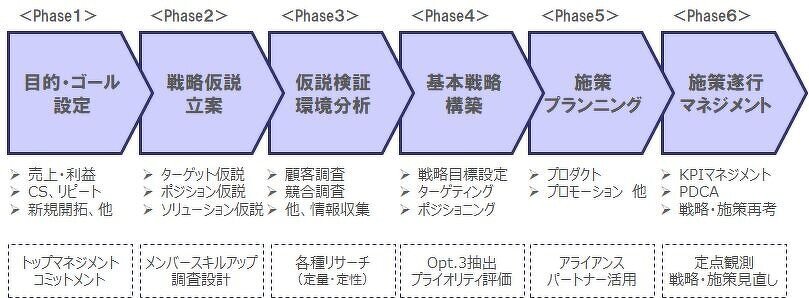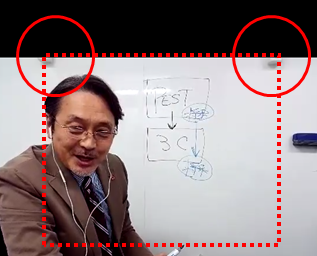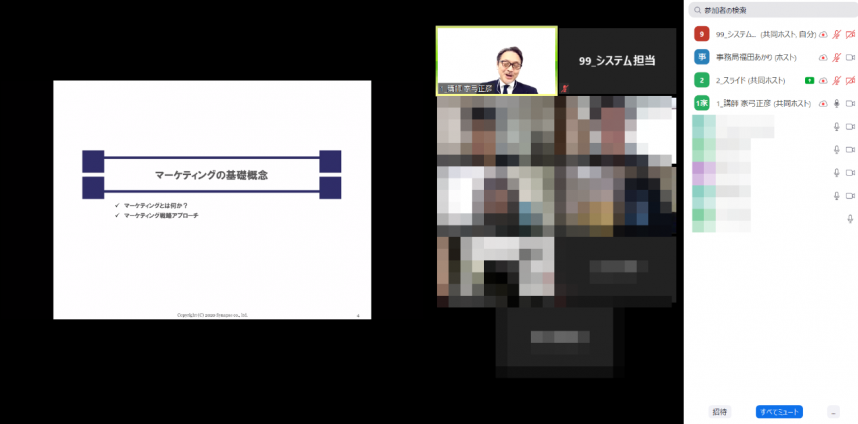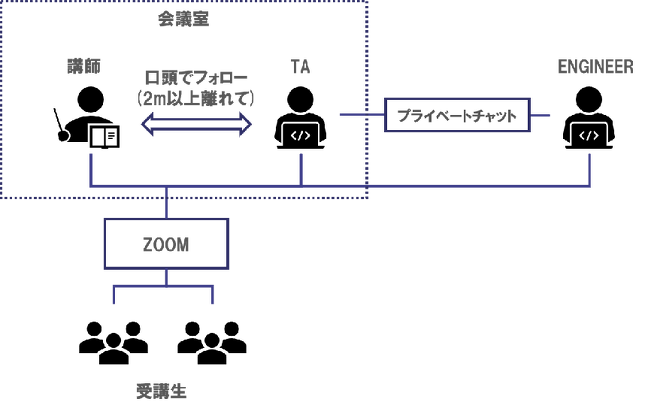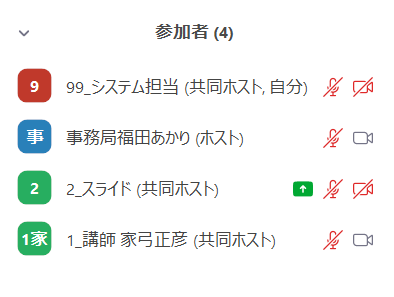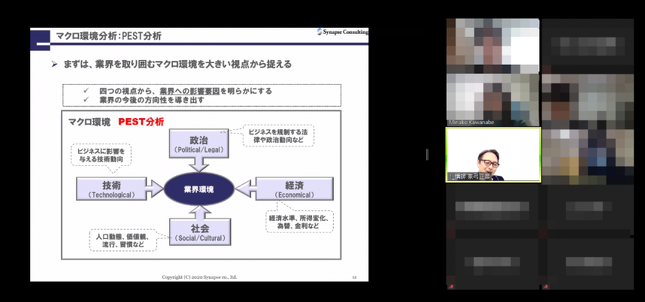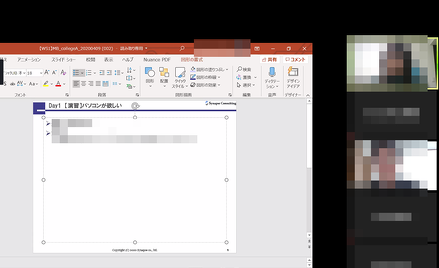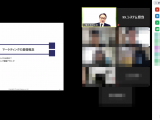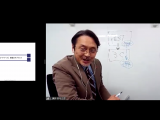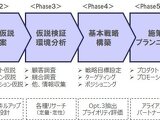最近、地方の企業様や自治体様から「マーケティング」に関する問い合わせを受けることが増えてきました。
東北、北陸、四国、九州等、様々なエリアから様々な理由でお問い合わせいただいています。
以前は距離的な障壁が大きくなかなか良いご提案ができなかったのですが、最近はZoomをはじめとしたWeb会議ツールの進化やお客様自身の対応によって、「わざわざ泊りで飛行機でご訪問する」こともなく打ち合わせができるようになってきたのも一因です。
本質的には、都心であっても地方であってもビジネスの成長限界への対策として、マーケティングの力が見直されている、と理解しています。
一昔前の「地域活性化」について
当社では「地域活性化」というキーワードでビジネス支援をしたことがほとんどなく、一部の研修などでは国や自治体の予算で実施させていただいたこともある程度でした。
地域活性化が謳われていた当時、伝え聞こえてくるところによると、よく出てくる話は「東京やインバウンドの需要をどうやって取るか?」であり、結果的に一過性のイベントで盛り上がって補助金を使って終わり、というものが多かったような印象です。
勿論、実際に活躍されて成果をあげている地域もありました。地域を盛り上げるといっても、自治体など政治が絡むと「選択と集中」がやりにくく結果、物産展のようになってしまい、何が良いのかが市場から見えなくなってしまいます。うまく成功している事例は、「まず良いものを発見し、それを市場に提供できるように磨き・価値を伝える」ということを愚直に実施していたようです。総花的に予算をばらまくよりも戦略を決めて徹底的に実行する、というのが結果的に成功につながる、というのは「地域活性化」や「地方創生」等のキーワードに関わらず基本かとも思います。
「地方創生」でマーケティングを考える基本って何?
「マーケティング」と一言で言っても、ECをやりたい、調査をやりたい、売れる広告をやりたい、等様々なリクエストがあります。ECの立ち上げや調査手法、デジタル広告の最新技術など、新しくできるようになったことも様々ありますが、その前に基本に立ち返りたいものです。
基本とは、環境分析-基本戦略-具体的施策の3ステップですが、プロジェクトとして実行していくとなると次の6ステップが妥当でしょう。
1. 目的・ゴールの設定
2. 戦略仮説立案
3. 仮説検証・環境分析
4. 基本戦略構築
5. 施策プランニング
6. 施策遂行マネジメント
1. 目的・ゴールの設定
一般に「地方創生」というような大きなテーマでスタートすると何を目的にするかが不明確のままで議論が進みます。特に複数のステークホルダーが関わると「自分のため」と「みんなのため」が悪い意味で絡まってあらゆるものに手を付けたくなります。
マーケティングテーマであれば、売上向上なのか、集客だけできればよいのか、あるいはあらゆる商材の選択肢があるのか、特定商材だけなのか、等何をゴールに考えるべきなのか。これを整理することだけでも方針が立ちやすくなります。
2. 戦略仮説立案
プロジェクトの早い段階で「どうやって実現するのか」の仮説を立ておきたいところです。主にはターゲット「誰がお客様なのか?」と訴求ポイント「何の価値を提供するのか?」ですね。このタイミングで「このプロダクトであれば成功しそうだ」という魅力的なものが見つかるとかなり進めやすくなります。逆に、このタイミングでは「できることがあまりない」ということだとこの後しんどくなる一方です。
3. 仮説検証・環境分析
成功のためには正しく分析する、事実に基づいて意思決定する、というスタンスが必須です。地方創生のようなテーマでは、もともと(主に自治体が)かなりいろいろな分析をされていらっしゃいます。一方で、それらのデータが十分に活用されないままに置かれているのも実態でしょう。また、本来意思決定に必要なデータが収集できないこともあります。成果を出すためには正しく事実を掴み、事実に基づいた意思決定をしたい。施策段階では過去に試したこともあるアイデアや前例に全くないアイデアも出てくるはずです。その時に周囲や現場に納得いただいて進めるためにも「根拠となる事実」が欲しいのです。
4. 基本戦略構築
マーケティングにおける戦略はターゲティングとポジショニングです。ここでは戦略仮説立案で立てた仮説を検証した結果、「誰がお客様なのか?」「何の価値を提供するのか?」を整理します。
ターゲットは主に、「当該地域の住民」「周辺地域の住民」「日本全国」「グローバル」の4段階あります。インバウンドの獲得が短期的に難しい昨今では、ECなどによる製品展開であれば日本全国を、観光などサービス資源の活用では「当該地域の住民」「周辺地域の住民」を意識しつつ、最終的には日本全国、という考え方が良いかもしれません。
北海道や沖縄のようにもともとサービス資源が強く東京から観光需要が期待される立地では最初から日本全国を狙うのはありですが、ある一定距離を超えてやってくるにはそれなりにハードルが高いもの事実です。誰をターゲットとするかは重要な意思決定になりますので、様々な選択肢から意思決定してみてください。
5. 施策プランニング
マーケティングの具体的施策は4P、すなわち、製品(Product)、価格(Price)、流通チャネル(Place)、コミュニケーション(Promotion)を中心に展開します。
戦略的に考えられていない場合、「面白そうなイベント」「思い付きの製品」を実施することに夢中になってしまい、その結果、一瞬だけ盛り上がるがそれで終わる、というケースが散見されます。施策はあくまでも戦略の実現のために行うものです。ターゲットとなるお客様に価値を提供するために4つのPを組み立てたいものです。
近年、様々な領域でIT/ICT技術の発展によりデジタルに関する施策が拡充されてきました。例えば、ECでの販売やWebサイトでのプロモーション、スマホアプリの活用や、観光や交通インフラにおいては地図情報(GIS)を用いた人流の把握なども可能になっています。これらを活用することで、より手軽に施策が実行できるようになってきています。
6. 施策遂行マネジメント
施策は一回実行して終わり、ではなく実行結果を確認、検証し課題に対してさらに対応を打つ、PDCAが必要になります。
面白そうなイベントをやるだけやって振り返りはできていますか?実行前に適切なKPIを設定し、実行後に検証する。その繰り返しによって目標を達成していきます。
まとめ
地方創生でマーケティングを進めていくうえでは6STEPで考えてください。
1. 目的・ゴールの設定
2. 戦略仮説立案
3. 仮説検証・環境分析
4. 基本戦略構築
5. 施策プランニング
6. 施策遂行マネジメント
これら6つのSTEPを踏むことにより戦略的な、すなわち成功確度の高い実行が可能になります。
我々シナプスでは、これらの活動を伴走型で支援しながら、マーケティング活動の実行につなげます。当社の支援の有無にかかわらず、上記の6ステップは必要なアプローチかと思いますので、もし「地方創生」というキーワードでお困りの場合には上記のステップで考えてみることをお勧めします。